Hepimiz oradaydık - bir dosyayı yüklemeye ve göndermeye çalışırken, sinir bozucu "göndermek için çok büyük" uyarısını almak. İster büyük bir PDF, ister bir görüntü, isterse bir video hakkında konuşuyor olalım, bu iş akışınızı bozabilecek yaygın bir sorundur. Büyük PDF dosyalarını e-posta ekleriyle nasıl göndereceğinizi öğrenmek istiyorsanız, sizi düşündük.
Bu makalede, e-posta için PDF'leri daha küçük hale getirmenin 5 yolunu paylaşacağız. Ayrıca Gmail ve diğer popüler sağlayıcılardaki dosya boyutu sınırlarını da inceleyeceğiz.
E-postaların dosya boyutu sınırları neden var?
E-posta sağlayıcıları, sistemlerinin sorunsuz çalışmasını sağlamak ve sunucu aşırı yüklenmesini önlemek için ek dosya boyutlarını sınırlar. Karmaşık yazı tipleri ve görseller içeren PDF'leri gönderdiğinizde, bu e-posta teslimatını yavaşlatabilir ve çok fazla depolama alanı tüketebilir. Sonuç olarak — geri dönen e-postalar veya reddedilen ekler. E-posta dosya boyutu sınırınız nedir? En popüler 4 sağlayıcıyı seçtik.
| E-posta Servisi | Maksimum Ek Boyutu |
|---|---|
| Gmail | 25 MB veya daha az |
| Outlook | 20 MB |
| Yahoo | 25 MB veya daha az |
| iCloud | 20 MB veya daha az |
Peki, büyük dosyaları çevrimiçi nasıl transfer edersiniz?
Büyük dosyaları e-posta ile göndermeye mi ihtiyacınız var? Aşağıda sağlanan yöntemlerle, dosyaları kolayca gönderebilir ve ekibinizi kesintisiz bir şekilde senkronize tutabilirsiniz.
- 1
- Dosya sıkıştırma: PDF boyutunu azaltarak hızlıca göndermek ve depolama alanı tasarrufu sağlamak.
- 2
- Zip arşivleri: Birden fazla dosyayı tek bir, daha küçük pakette birleştirerek kolay paylaşım sağlamak.
- 3
- Bulut depolama hizmetleri: Dosyanız için başkalarıyla indirme bağlantısını paylaşmak.
- 4
- Dosya transfer hizmetleri: Dosyayı yüklemek ve güvenli ve verimli bir şekilde göndermek için özel platformları kullanmak.
- 5
- Dosyaları daha küçük parçalara ayırmak: Ve büyük dosyaları göndermenin bir diğer yolu — onları daha kolay gönderim ve indirme için yönetilebilir parçalara ayırmak.
1. E-posta için dosyaları sıkıştırın
PDF dosyalarını e-posta için sıkıştırmak, gereksiz verileri ortadan kaldırarak ve geri kalanını daha verimli bir şekilde kodlayarak boyutlarını azaltır. Bu, büyük dosyaları Gmail üzerinden orijinal kalitelerini tehlikeye atmadan aktarmayı kolaylaştırır.
Peki, PDF'yi sıkıştırmanın en iyi yolu nedir? Belgeler, videolar ve diğer dosya türleri için çevrimiçi olarak çeşitli özel araçlar bulabilirsiniz. Platformumuzun kendi PDF dosyası küçültücüsü vardır ve eğer herhangi bir rehberliğe ihtiyacınız varsa, PDF dosyalarını nasıl sıkıştıracağınız hakkında bir blog yazımız da bulunmaktadır.
PDF Guru ile çevrimiçi PDF nasıl sıkıştırılır
- 1
- Hesabınıza giriş yapın ve PDF Sıkıştır aracını seçin.
- 2
- Dosyanızı yükleyin veya pencereye sürükleyip bırakın.
- 3
- Araç, PDF dosyanızın boyutunu azaltmak için birkaç saniye bekleyin.
- 4
- Yeni PDF otomatik olarak cihazınıza indirilecek ve hesabınıza kaydedilecektir.
2. Zip dosyalarını gönderin
Dosyaları ziplemek, bir veya daha fazla dosyayı genellikle .zip uzantılı tek bir arşivde sıkıştırmak anlamına gelir. Bu işlem, genel dosya boyutunu azaltarak, dosyaları göndermeyi ve depolamayı kolaylaştırır.
Zip dosyalarını göndermeniz gerektiğinde, bu yöntem verimliliği sağlar ve gerekli tüm belgelerin alıcıya tek bir paket içinde ulaşmasını garanti eder.
PDF dosyalarını ZIP arşivine nasıl sıkıştırılır
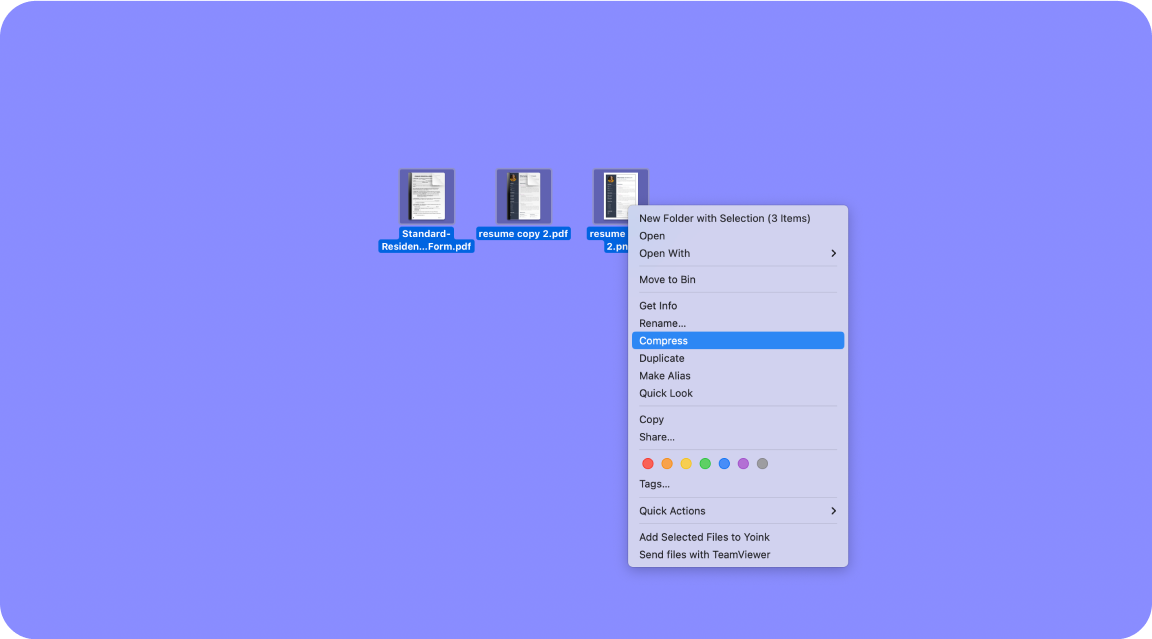
- 1
- Dosyaya sağ tıklayın (veya Ctrl tuşuna basılı tutarak tıklayın) ve Sıkıştır seçeneğini seçin. Bu, masaüstünüzde aynı isimle yeni bir .zip dosyası oluşturacaktır.
- 2
- Birden fazla dosyayı sıkıştırmanız gerekiyorsa, bunları bir klasöre yerleştirin. Ardından, klasöre sağ tıklayın (veya Ctrl tuşuna basılı tutarak tıklayın) ve Sıkıştır seçeneğini seçin.
- 3
- Dosyayı yeni bir e-postaya eklemek için, ataç simgesine tıklayın, zip dosyanızı Dosyaları Ara kutusunda bulun ve seçin. Aç butonuna tıklayın veya dosyayı eklemek için çift tıklayın. Ardından Gönder butonuna basın.
Ama zip dosyanız e-posta ile göndermek için çok büyükse ne olur? Bu, sonraki belirtilen araçlar için geçerlidir - bulut depolama ve dosya transfer hizmetleri.
3. Bulut depolama kullanın
Gmail'de maksimum dosya boyutunu bilmenize gerek yok. Google Drive, Dropbox ve OneDrive gibi popüler bulut depolama hizmetleri, dosyaları çevrimiçi olarak saklamanıza ve paylaşmanıza olanak tanır. Büyük dosyaları uzak sunuculara yüklerler, böylece internet bağlantısı olan herhangi bir cihazdan erişilebilir hale gelirler.
Link göndererek dosyaları paylaşabilirsiniz, böylece e-posta boyut sınırlarından kaçınmış olursunuz. Bulut depolama hizmetleri ayrıca birden fazla kişinin aynı belgede aynı anda çalışmas�ına da olanak tanır.
Google Drive ile e-posta üzerinden büyük bir dosya nasıl gönderilir
- 1
- Bir Google hesabınız varsa, Gmail'i açın ve sol üstteki Compose butonuna tıklayın.
- 2
- Mesajın altındaki Insert files using Drive seçeneğine tıklayın.
- 3
- Eklemek istediğiniz dosyaları seçin.
- 4
- Dosyayı kolayca göndermek için nasıl bir yol seçeceğinizi belirleyin: Drive link (Drive'da saklanan dosyalar için, Google Docs, Sheets, Slides veya Forms dahil) veya Attachment (Google dışı dosyalar için).
- 5
- Insert butonuna tıklayın.
- 6
- Gönder butonuna basın.
Daha önce de belirtildiği gibi, Gmail dosya boyutu limiti 25 MB'dir. Dosyanız daha büyükse, e-posta platformuna bir Drive linki ekleyebilirsiniz. Sadece alıcının dosyaya erişimi olduğundan emin olun.
4. Özel hizmetlerle büyük dosyaları aktarın
WeTransfer gibi dosya transfer hizmetleri ile büyük dosyaları e-posta ile gönderebilirsiniz. Dosyaları bir sunucuya yükleyin ve bir link oluşturun.
Bu hizmetler, e-posta boyut sınırlarını aşar ve büyük dosyaları göndermenin yolunu basitleştirir.
WeTransfer kullanarak büyük dosyaları nasıl paylaşabilirsiniz
- 1
- E-posta ve link transfer seçenekleri arasında geçiş yapmak için üç nokta simgesine (...) tıklayın.
- 2
- Tercih ettiğiniz dosyaları ekleyin ve yüklemeyi başlatmak için Transfer butonuna tıklayın.
- 3
- Yükleme tamamlandığında, kopyalayıp ihtiyaç duyduğunuz her yerde paylaşabileceğiniz bir link oluşturulacaktır.
5. Dosyaları parçalara ayırma
Büyük dosyaları daha küçük parçalara ayırmak, onları yönetmeyi kolaylaştırır. Bu, dosya boyutunu azaltır, yükleme sürelerini hızlandırır ve e-posta veya dosya paylaşımını daha kolay hale getirir. Ayrıca içeriği düzenlemek ve aramak daha pratik hale gelir.
PDF Guru ile PDF sayfalarını nasıl ayırırsınız
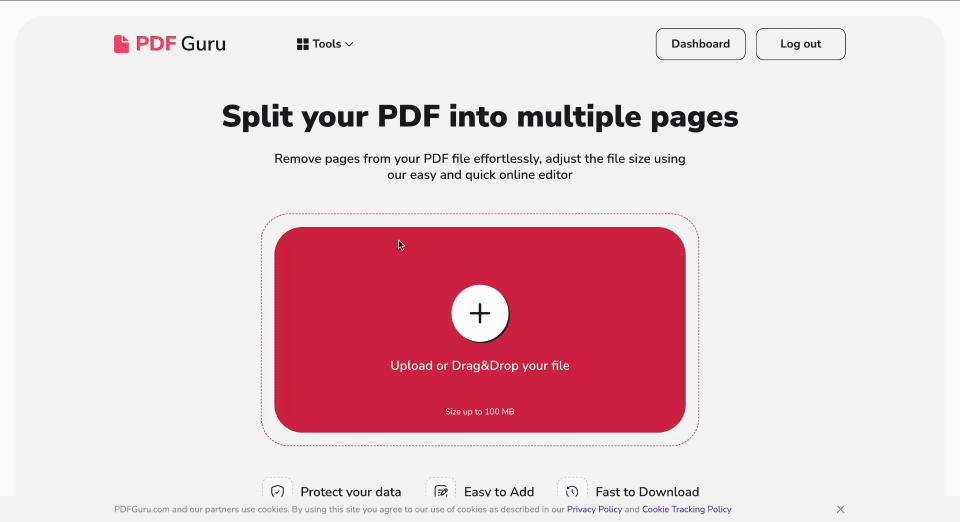
- 1
- Hesabınıza giriş yapın ve PDF Ayırma aracını seçin.
- 2
- Dosyanızı yükleyin veya pencereye sürükleyip bırakın.
- 3
- PDF ayırıcı dosyanızı işlemek için birkaç saniye bekleyin.
- 4
- Yeni oluşturulan dosyalar cihaza indirilecek ve PDF Guru hesabınıza kaydedilecektir.
Herhangi bir cihazda ve işletim sisteminde PDF'yi çevrimiçi olarak bu şekilde ayırabilirsiniz. Daha fazla belge ile ilgili görevleriniz varsa, PDF Guru’nun kapsamlı araç setini keşfedin. Kolayca düzenleyebilir, imzalayabilir, birleştirebilir ve PDF'leri dönüştürebilirsiniz hiç zorlanmadan.
E-posta göndermek için çok büyük bir PDF dosyanız mı var? Artık ne yapacağınızı biliyorsunuz. Ama önce, en uygun aracı seçmek için kişisel veya iş hedeflerinizi tanımlayın. Ama unutmayın, PDF Guru ile PDF'yi daha küçük hale getirmekten çok daha fazlasını yapabilirsiniz.
